2 verze 1.1
|
|
|
- Martina Horáčková
- před 9 lety
- Počet zobrazení:
Transkript
1 Příručka uživatele
2 O ISTORAGE DISKASHUR DT BEZPEČNÉM DISKU... 3 OBSAH BALENÍ... 3 ISTORAGE DISKASHUR DT OVLÁDACÍ PANEL... 4 ISTORAGE DISKASHUR DT - UŽIVATELSKÁ PŘÍRUČKA... 5 NEŽ ZAČNETE... 5 PŘIPOJENÍ ISTORAGE DISKASHUR DT... 5 JAK SE POUŽÍVÁ ISTORAGE DISKASHUR DT POPRVÉ?... 6 POUŽITÍ ISTORAGE DISKASHUR DT... 7 VSTUP A OPUŠTĚNÍ POHOTOVOSTNÍHO, ADMINISTRATIVNÍHO A UŽIVATELSKÉHO REŽIMU VSTUP DO POHOTOVOSTNÍHO REŽIMU... 7 VSTUP DO UŽIVATELSKÉHO REŽIMU... 7 OPUŠTĚNÍ UŽIVATELSKÉHO REŽIMU... 7 VSTUP DO ADMININISTRATIVNÍHO REŽIMU... 8 OPUŠTĚNÍ ADMINSTRATIVNÍHO REŽIMU... 8 ORGANIZACE HESEL... 9 ZMĚNA ADMIN PIN... 9 PŘIDÁNÍ NOVÉHO UŽIVATELSKÉHO PIN VYMAZÁNÍ UŽIVATELSKÉHO PIN ZMĚNA UŽIVATELSKÉHO PIN NASTAVENÍ FUNKCE AUTOMATICKÉHO ZAMKNUTÍ OCHRANA ISTORAGE DISKASHUR DT PROTI ÚTOKU HRUBOU SILOU CO JE ÚTOK HRUBOU SILOU? JAK ISTORAGE DISKASHUR DT CHRÁNÍ PŘED ÚTOKEM HRUBOU SILOU? NASTAVENÍ PINU PRO AUTOMATICKOU DESTRUKCI DAT ÚPLNÉ VYMAZÁNÍ ISTORAGE DISKASHUR DT INICIALIZACE A FORMÁTOVÁNÍ ISTORAGE DISKASHUR DT PO ÚPLNÉM VYMAZÁNÍ HIBERNACE, REŽIM SPÁNKU NEBO ODHLÁŠENÍ Z OPERAČNÍHO SYSTÉMU ODSTRAŇOVÁNÍ PROBLÉMŮ SLOVNÍČEK POJMŮ TECHNICKÁ PODPORA ZÁRUČNÍ PODMÍNKY verze 1.1
3 O ISTORAGE DISKASHUR DT BEZPEČNÉM DISKU Hledáte jednoduchý způsob jak zabezpečit svá data? Bezpečný disk istorage diskashur DT je perfektní přenosný disk a zároveň metoda zabezpečení dat. S jednoduše použitelnou numerickou klávesnicí a bez potřeby instalovat jakýkoli software nebo ovladače Vám istorage diskashur DT zpřístupní vaše data po zadání PIN kódu. Na výběr jsou modely používající hardwarové kryptování AES-256 bitů, které provádějí kryptování v reálném čase a chrání vaše data i v případě, že disk je vymontován z jeho šasi. OBSAH BALENÍ istorage diskashur DT AC zdroj USB 3.0 datový kabel (zpětně kompatibilní s USB 2.0) Rychlá příručka verze 1.1
4 ISTORAGE DISKASHUR DT OVLÁDACÍ PANEL Tlačítko Cancel se používá k: Zrušení stávající operace Návratu k předchozímu kroku, když víte, že jste zadali špatný PIN Opuštění Administrativního režimu Tlačítko se používá ke zpřístupnění diskashur DT a zároveň se používá jako potvrzovací (OK) tlačítko pro následující operace: Zadání PIN Potvrzení při zadávání nového PIN Kontrolní LED zobrazuje různé barvy a tím indikuje různé operativní režimy: ČERVENÁ: Pohotovostní režim ZELENÁ: Uživatelský režim MODRÁ: Administrativní režim verze 1.1
5 ISTORAGE DISKASHUR DT - UŽIVATELSKÁ PŘÍRUČKA NEŽ ZAČNETE Prosíme, přečtěte si následující informace, než začnete istorage diskashur DT používat. POZOR: Používejte pouze přiložené kabely. Pokud použijete nesprávný kabel, který nebyl přiložen, můžete svůj disk istorage diskashur DT poškodit. istorage diskashur DT je vyroben tak, aby se dobře přenášel a nevyžadoval pro svou práci síťový adaptér. V naprosté většině případů postačí napájení z jednoho USB portu. V případě, že istorage diskashur DT nestačí napájení z jednoho portu, použijte prosím přiloženou rozdvojku. PŘIPOJENÍ ISTORAGE DISKASHUR DT 1. Ujistěte se, že vypínač na zadní straně diskashur DT je vypnutý. 2. Připojte diskashur DT do elektrické sítě za použití přiloženého AC adaptéru. 3. Připojte diskashur DT USB kabelem k počítači. 4. Zapněte vypínač na zadní straně diskashur DT. 5. Kontrolní LED by se měla rozsvítit ČERVENĚ a tím dát najevo, že disk je připraven k použití verze 1.1
6 JAK SE POUŽÍVÁ ISTORAGE DISKASHUR DT POPRVÉ? Můžete si vybrat jednu ze dvou možností: Vstoupit do Administrativního režimu zadáním (výchozí Admin PIN) a následně můžete změnit Admin PIN nebo vytvořit uživatelský PIN Přímo vstoupit do uživatelského režimu zadáním (výchozí Admin PIN) a začít používat istorage diskashur DT. (číst a zapisovat data) Použijte Admin PIN ke vstupu do administrativního režimu a vytvořte v něm další uživatelský PIN verze 1.1
7 POUŽITÍ ISTORAGE DISKASHUR DT VSTUP A OPUŠTĚNÍ POHOTOVOSTNÍHO, ADMINISTRATIVNÍHO A UŽIVATELSKÉHO REŽIMU. VSTUP DO POHOTOVOSTNÍHO REŽIMU Pohotovostní režim je výchozí pracovní režim istorage diskashur DT a zároveň je branou do dalších pracovních režimů. Ke vstupu do režimu pohotovosti připojte istorage diskashur DT k vašemu počítači. Disk okamžitě přejde do pohotovostního režimu a kontrolní LED se rozsvítí červeně. V tomto režimu je istorage diskashur DT zamčen. Nemůže být rozpoznán počítačem a nepodporuje standartní funkce nebo funkce kryptování. Nicméně vám umožní vstup do a přechod mezi administrativním a uživatelským režimem. Pozor: Přepnutí mezi administrativním a uživatelským režimem vyžaduje přejít nejprve do pohotovostního režimu a pak můžete vstoupit do režimu, který si zvolíte. VSTUP DO UŽIVATELSKÉHO REŽIMU Ke vstupu do uživatelského režimu proveďte následující: 1. Připojte disk k vašemu počítači a připojte AC adaptér do elektrické sítě. Zapněte vypínač na zadní straně disku - ON. Disk automaticky přejde do pohotovostního režimu a kontrolní LED se rozsvítí červeně. 2. Zadejte uživatelský PIN nebo Admin PIN (výchozí Admin PIN je ) a stiskněte klávesu.. Kontrolní LED se rozsvítí zeleně, což naznačuje, že disk je v uživatelském režimu. Jestliže kontrolní LED bliká červeně, je třeba, abyste znovu zadali správný PIN. OPUŠTĚNÍ UŽIVATELSKÉHO REŽIMU K opuštění uživatelského režimu stiskněte tlačítko Cancel na klávesnici diskashurdt. V případě, že následujících 5 sec. neproběhne žádná disková aktivita, disk se zamkne a přepne do pohotovostního režimu. Také můžete disk vypnout vypínačem na zadní straně a znovu jej zapnout. LED se rozsvítí červeně a disk bude v pohotovostním režimu verze 1.1
8 VSTUP DO ADMININISTRATIVNÍHO REŽIMU Poznámka: istorage diskashur DT přepnutý do administrativního režimu nebude operačním systémem rozpoznán. V tomto není možné disk používat k čtení a zápisu dat. Ke vstupu do administrativního režimu postupujte takto: 1. Připojte disk k vašemu počítači a připojte AC adaptér do elektrické sítě. Zapněte vypínač na zadní straně disku - ON. Disk automaticky přejde do pohotovostního režimu a kontrolní LED se rozsvítí červeně. 2. Následně stiskněte a držte tlačítka + 0 po dobu 5 sekund, dokud kontrolní LED nebliká červeně. 3. Vložte číslo Admin PIN (výchozí Admin PIN ) a stiskněte. Kontrolní LED změní barvu na modrou a tím indikuje, že jste v administrativním režimu. Poznámka: Pokud kontrolní LED bliká po několik sekund červeně, znamená to, že istorage diskashur DT se vrátil do pohotovostního režimu. Vraťte se ke druhému kroku. Mohl nastat jeden z těchto případů: o V kroku 3 jste zadali nesprávné Admin PIN o V administrativním režimu přesáhla neaktivita dvě minuty. OPUŠTĚNÍ ADMINSTRATIVNÍHO REŽIMU K opuštění uživatelského režimu stiskněte tlačítko Cancel na klávesnici diskashurdt. V případě, že následujících 5 sec. neproběhne žádná disková aktivita, disk se zamkne a přepne do pohotovostního režimu. Také můžete disk vypnout vypínačem na zadní straně a znovu jej zapnout. LED se rozsvítí červeně a disk bude v pohotovostním režimu verze 1.1
9 ORGANIZACE HESEL Tento oddíl poskytuje informace o práci s vaším heslem (PIN) v administrativním a uživatelském režimu. ZMĚNA ADMIN PIN Změnu Admin PIN provedete následovně 1. Vstupte do administrativního režimu (viz strana 8) 2. Stiskněte a držte + 9 dokud kontrolní LED nezačne svítit modře. 3. Zadejte nový Admin PIN a stiskněte. ( PIN musí být složen minimálně z 6 a maximálně z 16 číslic). Kontrolní LED zabliká třikrát zeleně. Viz poznámka dole. 4. Zadejte znovu nový Admin PIN a stiskněte. Kontrolní LED se rozsvítí zeleně po dobu dvou sekund a Admin PIN byl úspěšně změněn. Následně kontrolní LED svítí modře. Poznámka: Jestliže kontrolní LED zabliká třikrát červeně znamená to, že PIN obsahuje méně než 6 nebo více než 16 číslic. Vložte PIN, který obsahuje 6-16 číslic poté, co kotrolní LED začne blikat modře. 1. Jestliže kontrolní LED bliká červeně a potom modře vraťte se zpět ke kroku 3. Mohl nastat jeden z těchto důvodů: Vyčkávali jste déle než 10 sekund než jste vložili heslo. Vložili jste nové heslo nesprávně. 2. istorage diskashur se navrátí do potovostního programu, jestliže v adminstrativním režimu nebyla během dvou minut zaznamenána aktivita verze 1.1
10 PŘIDÁNÍ NOVÉHO UŽIVATELSKÉHO PIN. Nový PIN přidáte následujícím způsobem 1. Vstupte do administrativního režimu (viz strana 8) 2. Stiskněte a držte + 1 dokud kontrolní LED nezačne blikat modře. 3. Zadejte nový uživatelský PIN a stiskněte.(minimálně 6 maximálně 16 čísel). Kontrolní LED zabliká třikrát zeleně. 4. Zadejte znovu nový uživatelský PIN a stiskněte. Jestliže se kontrolní LED se rozsvítí zeleně po dobu dvou sekund, byl uživatelský PIN úspěšně přidán. Následně svítí LED modře. VYMAZÁNÍ UŽIVATELSKÉHO PIN Všechny uživatelské PIN můžete vymazat následujícím způsobem: 1. Vstupte do administrativního režimu (viz strana 8) 2. Stiskněte a držte po dobu pěti sekund dokud kontrolní LED nezačne blikat modře. Poté kontrolní LED zabliká třikrát zeleně a pak začne blikat modře. 3. Znovu stiskněte a držte po dobu pěti sekund dokud kontrolní LED nezačne svítit po dobu dvou sekund jasně zeleně a potom jasně modře. To potvrzuje, že uživatelské PIN (všechny) byly úspěšně vymazány. Následně svítí LED modře. ZMĚNA UŽIVATELSKÉHO PIN Změnit uživatelský PIN můžete následovně: 1. Vstupte do uživatelského režimu (viz strana 7) 2. Stiskněte a držte + 1 dokud kontrolní LED nezačne blikat červeně. 3. Zadejte váš starý uživatelský PIN a stiskněte. Kontrolní LED se rozsvítí svítit zeleně, pak začne blikat modře verze 1.1
11 4. Zadejte váš nový uživatelský pin a stiskněte. (minimálně 6 maximálně 16 čísel). Kontrolní LED zabliká třikrát zeleně. 5. Znovu zadejte váš nový uživatelský pin a stiskněte. Kontrolní LED se rozsvítí zeleně po dobu dvou sekund a uživatelské heslo je tak úspěšně změněno verze 1.1
12 NASTAVENÍ FUNKCE AUTOMATICKÉHO ZAMKNUTÍ Pro zvýšení bezpečnosti a ochraně proti zneužití v případě, že je disk odemčen a zanechán bez dozoru je možné nastavit automatické zamknutí na základě předdefinovaného časového intervalu. Ve výchozím nastavení je funkce automatického zamknutí vypnuta. Máte možnost tuto funkci aktivovat a vybrat interval 5, 10 nebo 20 minut. Pro nastavení funkce Automatické Zamknutí postupujte, prosím, dle následujících kroků. 1. Vstupte do administrativního režimu (viz strana 8) 2. Stiskněte 6 +, kontrolní LED začne blikat střídavě červeně a modře. 3. Stiskněte jedno z čísel z tabulky, které odpovídá Vámi požadovanému intervalu a stiskněte. Tabulka Automatického Zamknutí: 1 = 5 min 2 = 10 min 3 = 20 min 0 = Vypnuto Výchozí hodnota je 0 (Vypnuto) 4. Po zvolení jedné z hodnot zabliká kontrolní LED třikrát zeleně a tím indikuje, že jste úspěšně nastavili funkci automatického zamknutí verze 1.1
13 OCHRANA ISTORAGE DISKASHUR DT PROTI ÚTOKU HRUBOU SILOU. CO JE ÚTOK HRUBOU SILOU? V teorii dešifrovaní je útok hrubou silou metoda jak přemoci šifrovací schéma systematickým zkoušením všech možností. Například velkým počtem možných klíčů na zašifrovaný kód za účelem dešifrování zprávy. Ve většině případů je teoreticky možné najít správný klíč za použití hrubé síly, ale výpočetně to není reálné. Proto je jedna z definic, jak "zlomit" dešifrovací schéma - nalézt metodu rychlejší než útok hrubou silou. JAK ISTORAGE DISKASHUR DT CHRÁNÍ PŘED ÚTOKEM HRUBOU SILOU? 1. Se zamknutým diskem v pohotovostním stavu - LED svítí červeně. 2. Po šesti pokusech vložit správný uživatelský nebo Admin PIN nebude klávesnice reagovat a kontrolní LED zhasne. Disk musí být odpojen z USB portu a znovu připojen. Toto se bude opakovat po každých šesti neúspěšných pokusech. 3. Po dvacátém pátém neúspěšném pokusu o zadání PIN přestane klávesnice reagovat a LED začne rychle blikat. I přes odpojení a opětovné připojení zůstane disk zamčený a LED bude rychle blikat. 4. Níže uvádíme způsob, který umožní uživateli odemknout klávesnici pro padesát dalších pokusů k zadání správného PIN. a. Odpojte disk od počítače b. Stiskněte a držte klávesu číslo pět a připojte disk. c. Kontrolní LED začne blikat rychle střídavě červeně a zeleně. d. Zadejte PIN e. Klávesnice se odemkne a zůstane v pohotovostním režimu, kontrolní LED svítí červeně. To znamená, že zbývá jen 50 pokusů. f. Po celkově 75 neúspěšných pokusech zůstane disk zamčený a kontrolní LED bude rychle blikat červeně. Musíte zahájit proces resetování a reformátovat disk, abyste jej mohli znovu použít. (viz str. 15) verze 1.1
14 NASTAVENÍ PINU PRO AUTOMATICKOU DESTRUKCI DAT DiskAshur DT má integrovanou funkci, která, pokud je aktivována příslušným PINem, smaže kryptovací klíč. Jakmile je tato funkce použita a tímto smazán kryptovací klíč budou všechna data na disku ztracena a nebude možné je žádným způsobem obnovit. Po spuštění funkce Automatické destrukce se její PIN stává novým Admin PINem. Disk bude nutné iniciovat a naformátovat. (viz. strana 15) Pro nastavení funkce Automatické destrukce dat postupujte, prosím, dle následujících kroků. 1. Vstupte do administrativního režimu (viz strana 8) 2. Stiskněte 3 +, kontrolní LED začne blikat střídavě červeně a modře. 3. Zadejte PIN, který si přejete mít pro aktivaci Automatické destrukce dat a s stiskněte PIN musí být složen minimálně z 6 a maximálně z 16 číslic a nesmí být shodný s žádným Uživatelským ani Admin PINem. V budoucnosti nebude možné nastavit shodný PIN jako Uživatelský nebo Admin PIN 4. DiskAshur DT provede kontrolu, jestli Vámi zadaný PIN není shodný s nějakým Uživatelským nebo Admin PINem. V případě, že nalezne shodu zabliká 3x červeně a přepne se do pohotovostního režimu. (V tomto případě je nutné začít od bodu 1.) 5. Pokud je PIN pro Automatickou destrukci dat přijat, zabliká kontrolní LED třikrát zeleně. 6. Znovu zadejte PIN pro Automatickou destrukci dat stiskněte. Kontrolní LED se rozsvítí zeleně po dobu dvou sekund a následně se rozsvítí modře. PIN pro automatickou destrukci dat byl úspěšně nastaven. Následně svítí LED modře. 7. Pro zrušení PINu Automatické destrukce dat je nutné smazat i všechny uživatelské PIN. Viz. strana 8 Vymazání uživatelského PIN verze 1.1
15 ÚPLNÉ VYMAZÁNÍ ISTORAGE DISKASHUR DT Jestliže jste zapomněli uživatelský nebo Admin PIN, můžete vykonat úplné vymazání pro zrušení všechna uživatelských PIN a obnovení Admin PIN na předem nastavené Pozor: Úplné vymazání istorage diskashur DT vymaže všechna data z disku. Bude zapotřebí rozdělit a formátovat istorage diskashur DT dle požadavků v aplikaci pro práci s diskovými oddíly. Za účelem úplného vymazání disku proveďte následující: 1. Stiskněte a držte klávesu Cancel zatímco budete připojovat istorage diskashur DT k volnému USB portu vašeho počítače. Kontrolní LED se rozbliká střídavě červeně a modře. Poznámka: Jestliže není po dobu třiceti sekund zjištěna žádná činnost istorage diskashur DT se vrátí do pohotovostního režimu. 2. Stiskněte a držte Cancel po dobu 10 sekund dokud kontrolní LED nezačne na 2 sekundy svítit zeleně. To znamená, že jste úspěšně vymazali istorage diskashur DT. Následně svítí LED červeně. INICIALIZACE A FORMÁTOVÁNÍ ISTORAGE DISKASHUR DT PO ÚPLNÉM VYMAZÁNÍ Úplné vymazání istorage diskashur DT vymaže veškeré informace a diskové oddíly. Budete muset inicializovat a naformátovat istorage diskashur DT. Za účelem inicializace istorage diskashur DT proveďte následující: 1. Po úplném resetování připojte istorage diskashur DT k počítači. 2. Vyčkejte 5 sekund, aby počítač rozpoznal disk. 3. Zadejte předem nastavený uživatelský pin a stiskněte ke vstupu do uživatelského režimu. 4. Klikněte pravým tlačítkem myši na ikonu Tento Počítač a potom vyberte "Spravovat" z kontextové nabídky. 5. V okně Správa počítače klikněte na Správa Disků. V okně Správa Disků je istorage diskashur DT rozpoznán jako neznámý disk, který není inicializován a není alokovaný. 6. Aby byl disk rozpoznán jako basic disk proveďte následující verze 1.1
16 a. V případě, že se objeví okno Průvodce konverzí disku, vyberte "Storno" a následně inicializujte disk ručně v následujících krocích. b. Klikněte pravým tlačítkem myši na Neznámý disk a pak zvolte inicializovat disk. c. V okně Inicializovat disk klikněte na OK 7. Klikněte pravým tlačítkem myši nealokované místo a pak zvolte Nový oddíl. Otevře se okno Vítejte v průvodci nové partition. 8. Klikněte na "Další" 9. Zvolte Primární oddíl a klikněte na "Další" 10. Pokud potřebujete jen jeden oddíl, přijměte výchozí velikost oddílu a klikněte na "Další" 11. Klikněte na "Další" 12. Pojmenujte oddíl a zvolte provést rychlý formát a potom klikněte na "Další" 13. Klikněte na "Dokončit" 14. Vyčkejte na dokončení formátování disku. istorage diskashur DT bude rozpoznán a připraven k použití verze 1.1
17 HIBERNACE, REŽIM SPÁNKU NEBO ODHLÁŠENÍ Z OPERAČNÍHO SYSTÉMU Ujistěte se, že jste uzavřeli všechny soubory ve vašem istorage diskashur DT před hibernací, režimem spánku nebo odhlášením z operačního systému Windows. Doporučujeme manuálně odpojit istorage diskashur DT před hibernací, režimem spánku nebo odhlášením z vašeho systému. K odhlášení vašeho istorage diskashur DT dvakrát rozklikněte Bezpečně Odebrat Zařízení na pracovní ploše Windows a odpojte istorage diskashur DT z vašeho počítače. Pozor: K zajištění integrity dat vašeho istorage diskashur DT se ujistěte, že jste zamkli nebo odpojili váš istorage disk Genie jestliže se: Od počítače vzdálíte Užíváte počítač s dalšími lidmi verze 1.1
18 ODSTRAŇOVÁNÍ PROBLÉMŮ Tato kapitola obsahuje informace o odstraňování problémů při práci s istorage diskashur DT. Jestliže se setkáte s kterýmkoliv z těchto problémů, když užíváte istorage diskashur DT, vezměte v úvahu následující: Otázka.: Jak si počínat při prvním použití istorage diskashur DT? Odpověď: Můžete užít jeden z následujících způsobů: 1. Vstupte do Admin režimu s (předem dodané heslo administrátora) a pak budete moci změnit Admin heslo nebo vytvořit heslo uživatele. 2. Vstupte rovnou do Secure uživatelského režimu s (předem dodaným heslem) k použití istorage diskashur DT. Otázka: Co dělat, když zapomenu heslo uživatele? Odpověď: Užijte vaše Admin heslo ke vstupu do Admin programu a pak vytvořte jiné heslo uživatele v Admin programu. Otázka: Co dělat, když zapomenu Admin heslo? Odpověď: Není žádný jiný způsob, jak znovu získat Admin heslo než úplně resetovat váš istorage diskashur DT. Po úplném resetování budou všechna data ztracena, budete muset inicializovat, rozdělit a formátovat istorage diskashur DT manuálně. Pak budete moci užít dodané Admin heslo Otázka: Proč operační systém nerozeznává istorage diskashur DT poté, když vstoupím do režimu uživatele a úplném resetování diskashur DT? Odpověď: Musíte inicializovat, rozdělit a formátovat istorage diskashur DT manuálně. (Viz kapitola inicializace a formátování Pevného disku po úplném resetování.) Otázka: Mohu inicializovat a formátovat uživatele Windows? istorage diskashur DT s oprávněním Odpověď: Ne. Toto je omezení OS Windows. K inicializaci a formátování istorage diskashur DT je třeba mít administrátorská oprávnění verze 1.1
19 Otázka: Lze užít istorage diskashur DT bez hesla? Odpověď: istorage diskashur DT je zařízení provádějící celkové kryptování disku (full disk encryption) a jako taková nemůže být použit bez hesla. Otázka: Jaký šifrovací algoritmus tento výrobek používá? Odpověď: istorage diskashur DT používá AES 256 bitový algoritmus Otázka: Proč nemohu změnit uživatelské heslo, které má stejné číslice jako Admin heslo. Odpověď: Můžete jej změnit jen v administrativním režimu. V uživatelském režimu nemůže být uživatelské heslo, které má stejný počet číslic a bylo vytvořeno v administrativním režimu změněno nebo smazáno. Otázka: Proč nemohu inicializovat, rozdělit nebo formátovat istorage diskashur DT? Odpověď: Ujistěte se, že máte administrátorská oprávnění v systému. K inicializaci, rozdělení nebo formátování istorage diskashur DT můžete užít jen účet s administrátorským oprávněním v administrativním režimu. SLOVNÍČEK POJMŮ AES Advanced Encryption Standard. Symetrická šifra přijatá americkou vládou. Agentura NSA schválila AES pro kryptování informací klasifikovaných jako přísně tajné. PIN Personal Identification Number. Tajné heslo sestávající z čísel, kterým se uživatel identifikuje do systému. USB Universal Serial Bus. Sběrnice počítače zprostředkující komunikaci mezi periferiemi a řadičem verze 1.1
20 TECHNICKÁ PODPORA Pro disky istorage diskashur DT jsou v ČR tyto možnosti technické podpory: Webové stránky: 1. istorage webové stránky ( pouze anglický jazyk 2. R&M ICT s.r.o. webové stránky výhradního dovozce pro ČR ( český jazyk support@istorage-uk.com pouze anglický jazyk 2. support@rm-ict.cz český jazyk Telefonická podpora: istorage Technical Support +44 (0) dostupné od pondělí do pátku 8:00 17:00 GMT v anglickém jazyce. (čas v ČR je GMT+1) ZÁRUČNÍ PODMÍNKY Záruční doba 2 roky Na disk istorage diskashur DT se vztahuje záruka 2 roky od data prodeje. Tato záruka pokrývá závady materiálu a zpracování, které vzniknou po dobu trvání záruky při běžném používáni výrobku v souladu s jeho určením. Poučení a termíny: Záruční doba začíná dnem prodeje. Doklad nebo faktura musí mít vyplněné datum prodeje, přesný typ a model zařízení. V případě závady dodavatel bez zbytečných odkladů a dalších poplatků opraví nebo vymění vadné součásti za nové nebo servisované, které jsou výkonově a kvalitativně minimálně rovnocenné původnímu výrobku. Veškeré části nebo produkty, které jsou v rámci záruční doby vyměněné, se stávají vlastnictvím distributora. Záruka zaniká v případě, že zboží nebylo zakoupeno od R&M ICT s.r.o. nebo skrze autorizovaného distributora. Záruka se zároveň nevztahuje na produkty poškozené nebo pozměněné: Následkem nehody, nesprávného užíváni, zneužití, zanedbání, hrubým zacházením nebo užíváním v rozporu s návodem k obsluze. Užitím součástí, které nebyly vyrobeny nebo prodány istorage (R&M ICT s.r.o.) verze 1.1
21 Opravou, modifikací nebo jakýmkoli zásahem kohokoli jiného, nežli autorizovaného servisu istorage Záruka se nevztahuje na běžné opotřebování výrobku. Na produkt se nevztahuje žádná další záruka, ani odvozená nebo nepřímá verze 1.1
22 istorage, All rights reserved. istorage Limited, Research House, Fraser Road Greenford, Middx. UB6 7AQ England Česká verze příručky R&M ICT s.r.o Pod Klamovkou 1 / Praha verze 1.1
2 www.istorage-uk.com www.rm-ict.cz verze 1.1
 Příručka uživatele Copyright istorage, Inc 2009. All rights reserved. Česká verze manuálu: R&M ICT s.r.o. Windows je registrovaná ochranná známka Microsoft Corporation. Všechny ostatní obchodní známky
Příručka uživatele Copyright istorage, Inc 2009. All rights reserved. Česká verze manuálu: R&M ICT s.r.o. Windows je registrovaná ochranná známka Microsoft Corporation. Všechny ostatní obchodní známky
2 www.istorage-uk.com www.rm-ict.cz verze 1.0
 Příručka uživatele O ISTORAGE DISKASHUR BEZPEČNÉM DISKU... 3 OBSAH BALENÍ... 3 ISTORAGE DISKASHUR OVLÁDACÍ PANEL... 4 ISTORAGE DISKASHUR - UŽIVATELSKÁ PŘÍRUČKA... 5 NEŽ ZAČNETE... 5 PŘIPOJENÍ ISTORAGE
Příručka uživatele O ISTORAGE DISKASHUR BEZPEČNÉM DISKU... 3 OBSAH BALENÍ... 3 ISTORAGE DISKASHUR OVLÁDACÍ PANEL... 4 ISTORAGE DISKASHUR - UŽIVATELSKÁ PŘÍRUČKA... 5 NEŽ ZAČNETE... 5 PŘIPOJENÍ ISTORAGE
Nezapomeňte uložit Váš PIN na bezpečné místo. Při ztrátě není možné žádným způsobem zpřístupnit disk. Příručka uživatele
 Příručka uživatele Nezapomeňte uložit Váš PIN na bezpečné místo. Při ztrátě není možné žádným způsobem zpřístupnit disk. ... 1 ÚVOD O DISKASHUR PRO... 4 OBSAH BALENÍ... 4 DISKASHUR PRO - PŘIPOJENÍ... 5
Příručka uživatele Nezapomeňte uložit Váš PIN na bezpečné místo. Při ztrátě není možné žádným způsobem zpřístupnit disk. ... 1 ÚVOD O DISKASHUR PRO... 4 OBSAH BALENÍ... 4 DISKASHUR PRO - PŘIPOJENÍ... 5
Uživatelská příručka
 Uživatelská příručka Copyright istorage Limited, 2011. All rights reserved. Česká verze manuálu: R&M ICT s.r.o. Windows je registrovaná ochranná známka Microsoft Corporation. Všechny ostatní obchodní známky
Uživatelská příručka Copyright istorage Limited, 2011. All rights reserved. Česká verze manuálu: R&M ICT s.r.o. Windows je registrovaná ochranná známka Microsoft Corporation. Všechny ostatní obchodní známky
Uzamykání/špatný PIN. Uzamčeno a čeká na zadání kódu PIN.
 LED indikátory Flash Padlock 3 je dodáván se třemi LED indikátory v horní části jednotky. Každý indikátor LED, ať už svítí nebo bliká nebo se objeví s jiným indikátorem LED, poskytuje zpětnou vazbu o aktuálním
LED indikátory Flash Padlock 3 je dodáván se třemi LED indikátory v horní části jednotky. Každý indikátor LED, ať už svítí nebo bliká nebo se objeví s jiným indikátorem LED, poskytuje zpětnou vazbu o aktuálním
Uživatelská příručka Nezapomeňte uložit Váš PIN na bezpečné místo. Při ztrátě není možné žádným způsobem zpřístupnit disk.
 Uživatelská příručka Nezapomeňte uložit Váš PIN na bezpečné místo. Při ztrátě není možné žádným způsobem zpřístupnit disk. 1 www.istorage-uk.com www.rm-ict.cz verze 1.0 ÚVOD... 4 OBSAH BALENÍ... 4 POPIS
Uživatelská příručka Nezapomeňte uložit Váš PIN na bezpečné místo. Při ztrátě není možné žádným způsobem zpřístupnit disk. 1 www.istorage-uk.com www.rm-ict.cz verze 1.0 ÚVOD... 4 OBSAH BALENÍ... 4 POPIS
Uživatelská příručka pro ThinkPad USB 3.0 Secure Hard Drive
 Uživatelská příručka pro ThinkPad USB 3.0 Secure Hard Drive Poznámka: Před instalací tohoto produktu si přečtěte informace o záruce v části Dodatek B Omezená záruka Lenovo na stránce 17. Čtvrté vydání
Uživatelská příručka pro ThinkPad USB 3.0 Secure Hard Drive Poznámka: Před instalací tohoto produktu si přečtěte informace o záruce v části Dodatek B Omezená záruka Lenovo na stránce 17. Čtvrté vydání
Uživatelská příručka
 Uživatelská příručka Nezapomeňte uložit Váš PIN na bezpečném místě. Pokud PIN ztratíte nebo zapomenete, není žádný způsob, jak se dostat k datům uloženým na Kingston DataTraveler. Pokud máte s produktem
Uživatelská příručka Nezapomeňte uložit Váš PIN na bezpečném místě. Pokud PIN ztratíte nebo zapomenete, není žádný způsob, jak se dostat k datům uloženým na Kingston DataTraveler. Pokud máte s produktem
Network Video Recorder Uživatelský manuál
 Network Video Recorder Uživatelský manuál Naskenujte QR kód a klikněte na odkaz pro více informací. NVR Lite & Pro Series QSG NVR Ultra Series QSG Toolbox: http://www.dahuasecurity.com/tools.html 1 Vítejte
Network Video Recorder Uživatelský manuál Naskenujte QR kód a klikněte na odkaz pro více informací. NVR Lite & Pro Series QSG NVR Ultra Series QSG Toolbox: http://www.dahuasecurity.com/tools.html 1 Vítejte
Děkujeme Vám za zakoupení HSPA USB modemu Huawei E1750. Pomocí něj se můžete připojit k vysokorychlostnímu internetu.
 Děkujeme Vám za zakoupení HSPA USB modemu Huawei E1750. Pomocí něj se můžete připojit k vysokorychlostnímu internetu. Poznámka: Tento manuál popisuje vzhled USB modemu a postup přípravy modemu, instalace
Děkujeme Vám za zakoupení HSPA USB modemu Huawei E1750. Pomocí něj se můžete připojit k vysokorychlostnímu internetu. Poznámka: Tento manuál popisuje vzhled USB modemu a postup přípravy modemu, instalace
Systémové požadavky Xesar
 Xesar První kroky Systémové požadavky Xesar Osobní počítač; min. 1,2 GHz nebo vyšší Nejméně 8 GB RAM (u 64bitového systému, z toho 4 GB dostupné pro systém Xesar) 2 hostitelské zařízení USB 2.0 pro kódovací
Xesar První kroky Systémové požadavky Xesar Osobní počítač; min. 1,2 GHz nebo vyšší Nejméně 8 GB RAM (u 64bitového systému, z toho 4 GB dostupné pro systém Xesar) 2 hostitelské zařízení USB 2.0 pro kódovací
Bezdrátová komunikační brána (RS485 Gateway)
 REGULÁTORY SMART GATE Bezdrátová komunikační brána (RS485 Gateway) NÁVODY NA MONTÁŽ, OBSLUHU A ÚDRŽBU 1. Popis Smart Gate je bezdrátová komunikační brána mezi vzduchotechnickými jednotkami SAVE a bezdrátovými
REGULÁTORY SMART GATE Bezdrátová komunikační brána (RS485 Gateway) NÁVODY NA MONTÁŽ, OBSLUHU A ÚDRŽBU 1. Popis Smart Gate je bezdrátová komunikační brána mezi vzduchotechnickými jednotkami SAVE a bezdrátovými
Vítejte. Přehled. Obsah balení 1. Přenosná video lupa 2. Video kabel 3. USB kabel. Popis přístroje a funkce
 Přenosná video lupa Uživatelská příručka Vítejte HCP-01 4,3palcová přenosná video lupa pomáhá lidem se zrakovým postižením při čtení tištěného obsahu. Pro pohodlnější čtení může být lupa připojena k televizi
Přenosná video lupa Uživatelská příručka Vítejte HCP-01 4,3palcová přenosná video lupa pomáhá lidem se zrakovým postižením při čtení tištěného obsahu. Pro pohodlnější čtení může být lupa připojena k televizi
SP-1101W Skrátený inštalačný manuál
 SP-1101W Skrátený inštalačný manuál 06-2014 / v1.2 1 I. Informace o výrobku... 3 I-1. Obsah balení... 3 I-2. Přední panel... 3 I-3. Stav LED indikátoru... 4 I-4. Tlačítko stavu přepínače... 4 I-5. Typový
SP-1101W Skrátený inštalačný manuál 06-2014 / v1.2 1 I. Informace o výrobku... 3 I-1. Obsah balení... 3 I-2. Přední panel... 3 I-3. Stav LED indikátoru... 4 I-4. Tlačítko stavu přepínače... 4 I-5. Typový
Instalační příručka k desktopovému úložnému systému ReadyNAS OS 6
 Instalační příručka k desktopovému úložnému systému ReadyNAS OS 6 Obsah Obsah balení... 3 Základní nastavení... 4 Přeformátování disků... 7 Další informace... 9 2 2 Obsah balení Systém ReadyNAS Zdrojové
Instalační příručka k desktopovému úložnému systému ReadyNAS OS 6 Obsah Obsah balení... 3 Základní nastavení... 4 Přeformátování disků... 7 Další informace... 9 2 2 Obsah balení Systém ReadyNAS Zdrojové
Konvertibilní Tablet STRUČNÁ PŘÍRUČKA 8085 LKB001X CJB1FH002ASA
 V Konvertibilní Tablet STRUČNÁ PŘÍRUČKA 8085 LKB001X CJB1FH002ASA Obsah 1 Začínáme... 1 1.1 Vzhled... 1 1.2 Nabíjení tabletu a klávesnice... 3 1.3 Vložení karet microsd a SIM... 4 1.4 Připojení k přístupovému
V Konvertibilní Tablet STRUČNÁ PŘÍRUČKA 8085 LKB001X CJB1FH002ASA Obsah 1 Začínáme... 1 1.1 Vzhled... 1 1.2 Nabíjení tabletu a klávesnice... 3 1.3 Vložení karet microsd a SIM... 4 1.4 Připojení k přístupovému
Roline USB 2.0 elektronický přepínač 2:1 (4:1)
 Roline USB 2.0 elektronický přepínač 2:1 (4:1) Katalogové číslo: 14.01.2335, 14.01.2336 Balení 1x 2-portový (14.01.2335) nebo 4-portový (14.01.2336) USB 2.0 elektronický přepínač 1x 1,8 m USB kabel typ
Roline USB 2.0 elektronický přepínač 2:1 (4:1) Katalogové číslo: 14.01.2335, 14.01.2336 Balení 1x 2-portový (14.01.2335) nebo 4-portový (14.01.2336) USB 2.0 elektronický přepínač 1x 1,8 m USB kabel typ
F-FREEQALL SKYPE. Brána pro Skype a telefonní linku
 F-FREEQALL SKYPE Brána pro Skype a telefonní linku Nainstalujte si software Skype verze 1.3 nebo vyšší pro IBM kompatibilní PC s Windows. (viz obr. v originálním návodu str. 2-4) Stáhněte si Skype ze stránek
F-FREEQALL SKYPE Brána pro Skype a telefonní linku Nainstalujte si software Skype verze 1.3 nebo vyšší pro IBM kompatibilní PC s Windows. (viz obr. v originálním návodu str. 2-4) Stáhněte si Skype ze stránek
Opatření před uvedením do provozu
 Opatření před uvedením do provozu Před uvedením zařízení do provozu si pečlivě přečtěte následující pokyny. Zařízení obsahuje instalovaný a inicializovaný pevný disk (HDD). Data Safe Pro využívá napájení
Opatření před uvedením do provozu Před uvedením zařízení do provozu si pečlivě přečtěte následující pokyny. Zařízení obsahuje instalovaný a inicializovaný pevný disk (HDD). Data Safe Pro využívá napájení
Děkujeme za zakoupení produktu Lenovo BT410 Bluetooth Speaker. Před použitím produktu si pečlivě prostudujte tuto příručku!
 BT410 Bluetooth Speaker (integrovaná funkce pro handsfree telefonování) Uživatelská příručka Výstraha: 1) Ilustrace slouží pouze pro referenci. 2) Společnost Lenovo je odhodlána zlepšovat výkon a kvalitu
BT410 Bluetooth Speaker (integrovaná funkce pro handsfree telefonování) Uživatelská příručka Výstraha: 1) Ilustrace slouží pouze pro referenci. 2) Společnost Lenovo je odhodlána zlepšovat výkon a kvalitu
TRUST 100MB SPEEDSHARE PCI CARD
 1 Úvod Blahopřejeme vám k zakoupení karty Trust 100MB Speedshare PCI. Karta Trust 100MB Speedshare PCI vám umožňuje připojení vašeho počítače k místní síti (LAN) nebo širokopásmové připojení k internetu.
1 Úvod Blahopřejeme vám k zakoupení karty Trust 100MB Speedshare PCI. Karta Trust 100MB Speedshare PCI vám umožňuje připojení vašeho počítače k místní síti (LAN) nebo širokopásmové připojení k internetu.
2.1.2 V následujícím dialogovém okně zvolte Instalovat ze seznamu či daného umístění. stiskněte tlačítko Další
 Autodiagnostika ROBEKO Diagnostický kabel VAG1 VAGR1 Instalace pro operační systémy Windows 1. Úvod : Před použitím kabelu je nutné nejprve nainstalovat příslušné ovladače v operačním systému Vašeho počítače.
Autodiagnostika ROBEKO Diagnostický kabel VAG1 VAGR1 Instalace pro operační systémy Windows 1. Úvod : Před použitím kabelu je nutné nejprve nainstalovat příslušné ovladače v operačním systému Vašeho počítače.
Platí pro modely: AS-602T, AS-604T, AS-606T a AS-608T
 Instalační příručka pro NAS servery řady AS6XXT 1. Obsah balení Platí pro modely: AS-602T, AS-604T, AS-606T a AS-608T Obsah balení AS-602T AS-604T AS-606T AS-608T NAS Napájecí kabel 1 1 1 1 Adaptér 1 Ne
Instalační příručka pro NAS servery řady AS6XXT 1. Obsah balení Platí pro modely: AS-602T, AS-604T, AS-606T a AS-608T Obsah balení AS-602T AS-604T AS-606T AS-608T NAS Napájecí kabel 1 1 1 1 Adaptér 1 Ne
Balení obsahuje: Bezdrátový-G VPN Router s zesilovačem dosahu Instalační CD-ROM Uživatelskou příručku na CD-ROMu Síťová kabel Síťový napájecí adapter
 Balení obsahuje: Bezdrátový-G VPN Router s zesilovačem dosahu Instalační CD-ROM Uživatelskou příručku na CD-ROMu Síťová kabel Síťový napájecí adapter Rychlý průvodce instalací Registrační kartu Jsou dva
Balení obsahuje: Bezdrátový-G VPN Router s zesilovačem dosahu Instalační CD-ROM Uživatelskou příručku na CD-ROMu Síťová kabel Síťový napájecí adapter Rychlý průvodce instalací Registrační kartu Jsou dva
Návod na použití vibračního budíku DYNAMITE
 1 budík STAR Vibrační Návod na použití vibračního budíku DYNAMITE 2 Do budíku můžete vložit lithiovou baterie CR2032 (není součástí dodávky), která zajišťuje zálohu nastavení budíku při výpadku síťového
1 budík STAR Vibrační Návod na použití vibračního budíku DYNAMITE 2 Do budíku můžete vložit lithiovou baterie CR2032 (není součástí dodávky), která zajišťuje zálohu nastavení budíku při výpadku síťového
Uživatelská příručka
 TerraMaster F2-NAS 2 Uživatelská příručka Pohled zepředu a zezadu 1 2 Rámeček disků Lze vyjmout po uvolnění pojistky 3 - HDD LED diody 1. Při detekci disku svítí červeně, po 15 sec. Růžově, po 110 sec.
TerraMaster F2-NAS 2 Uživatelská příručka Pohled zepředu a zezadu 1 2 Rámeček disků Lze vyjmout po uvolnění pojistky 3 - HDD LED diody 1. Při detekci disku svítí červeně, po 15 sec. Růžově, po 110 sec.
Easy, Reliable & Secure. Bezdrátový router N150 (N150R)
 Easy, Reliable & Secure Bezdrátový router N150 (N150R) Ochranné známky Značky a názvy výrobků jsou ochranné známky nebo registrované ochranné známky příslušných vlastníků. Informace mohou být změněny bez
Easy, Reliable & Secure Bezdrátový router N150 (N150R) Ochranné známky Značky a názvy výrobků jsou ochranné známky nebo registrované ochranné známky příslušných vlastníků. Informace mohou být změněny bez
POZOR!!! INSTALACE POD WINDOWS 200 / XP / VISTA PROBÍHÁ VE DVOU ETAPÁCH A JE NUTNÉ DOKON
 Program SK2 Připojení adaptérusk2 k počítači Propojte svůj počítač pomocí přiloženého propojovacího USB kabelu s adaptérem SK2. SK2 v prostředí Windows 2000 - XP - Vista - po propojení počítače s adaptérem
Program SK2 Připojení adaptérusk2 k počítači Propojte svůj počítač pomocí přiloženého propojovacího USB kabelu s adaptérem SK2. SK2 v prostředí Windows 2000 - XP - Vista - po propojení počítače s adaptérem
2011 Všechna práva vyhrazena. Stručné pokyny k zařízení Acer ICONIA TAB Model: A500/A501 Původní vydání: 4/2011. Acer ICONIA TAB.
 2011 Všechna práva vyhrazena Stručné pokyny k zařízení Acer ICONIA TAB Model: A500/A501 Původní vydání: 4/2011 Acer ICONIA TAB Číslo modelu: Sériové číslo: Datum zakoupení: Místo zakoupení: Informace o
2011 Všechna práva vyhrazena Stručné pokyny k zařízení Acer ICONIA TAB Model: A500/A501 Původní vydání: 4/2011 Acer ICONIA TAB Číslo modelu: Sériové číslo: Datum zakoupení: Místo zakoupení: Informace o
Kódová klávesnice s RFID čtečkou. ekey Strong OBRÁZEK KLÁVESNICE
 Kódová klávesnice s RFID čtečkou ekey Strong OBRÁZEK KLÁVESNICE Autonomní kódová klávesnice s čtečkou RFID čipů pro ovládání elektrického zámku. Klávesnici je možné používat k vnitřnímu i venkovnímu použití.
Kódová klávesnice s RFID čtečkou ekey Strong OBRÁZEK KLÁVESNICE Autonomní kódová klávesnice s čtečkou RFID čipů pro ovládání elektrického zámku. Klávesnici je možné používat k vnitřnímu i venkovnímu použití.
Ross-Tech HEX-NET VCDS VCDS-Mobile VCDS-Cloud TM
 Ross-Tech HEX-NET VCDS VCDS-Mobile VCDS-Cloud TM Návod pro rychlé zprovoznění www.pc-autodiagnostika.cz Obsah Software... Propojovací kabel HEX-NET AP režim... 4 Propojovací kabel HEX-NET pokročilé nastavení...
Ross-Tech HEX-NET VCDS VCDS-Mobile VCDS-Cloud TM Návod pro rychlé zprovoznění www.pc-autodiagnostika.cz Obsah Software... Propojovací kabel HEX-NET AP režim... 4 Propojovací kabel HEX-NET pokročilé nastavení...
Návody na montáž, obsluhu a údržbu
 REGULÁTORY, OVLADAČE TD 457 (MM7592) NÁVODY NA MONTÁŽ, OBSLUHU A ÚDRŽBU 1. Úvod Tento montážní návod slouží ke správnému nastavení časového modulu TD 457. Uvedený modul je určen k instalaci pod omítku
REGULÁTORY, OVLADAČE TD 457 (MM7592) NÁVODY NA MONTÁŽ, OBSLUHU A ÚDRŽBU 1. Úvod Tento montážní návod slouží ke správnému nastavení časového modulu TD 457. Uvedený modul je určen k instalaci pod omítku
ADAPTÉR ROZHRANÍ PŘEHRÁVAČE D. KS-PD500 Než začnete používat tento adaptér
 ADAPTÉR ROZHRANÍ PŘEHRÁVAČE D. KS-PD500 Než začnete používat tento adaptér Poslední aktualizace: 1. března 006 1 Podporované přijímače JVC Tento adaptér podporuje následující přijímače JVC* 1 : Přijímače
ADAPTÉR ROZHRANÍ PŘEHRÁVAČE D. KS-PD500 Než začnete používat tento adaptér Poslední aktualizace: 1. března 006 1 Podporované přijímače JVC Tento adaptér podporuje následující přijímače JVC* 1 : Přijímače
První použití notebooku GIGABYTE
 Čeština Gratulujeme Vám ke koupi notebooku GIGABYTE! Tato příručka vás provede nastavením Vašeho notebooku při jeho prvním spuštění. Konečná konfigurace produktu závisí na daném modelu zakoupeném v prodejně.
Čeština Gratulujeme Vám ke koupi notebooku GIGABYTE! Tato příručka vás provede nastavením Vašeho notebooku při jeho prvním spuštění. Konečná konfigurace produktu závisí na daném modelu zakoupeném v prodejně.
SP-1101W/SP-2101W Zkrácený Instalační Manuál
 SP-1101W/SP-2101W Zkrácený Instalační Manuál 05-2014 / v1.0 1 I. Informace o produktu I-1. Obsah balení Smart Plug Switch Zkrácený instalační manuál CD s rychlým instalačním průvodcem I-2. Přední panel
SP-1101W/SP-2101W Zkrácený Instalační Manuál 05-2014 / v1.0 1 I. Informace o produktu I-1. Obsah balení Smart Plug Switch Zkrácený instalační manuál CD s rychlým instalačním průvodcem I-2. Přední panel
Návod k nastavení uvolnění tisku
 Návod k nastavení uvolnění tisku OBSAH O TOMTO NÁVODU.................................................................................... 2 FUNKCE UVOLNĚNÍ TISKU.............................................................................
Návod k nastavení uvolnění tisku OBSAH O TOMTO NÁVODU.................................................................................... 2 FUNKCE UVOLNĚNÍ TISKU.............................................................................
Uložte si PIN na bezpečném místě. V případě ztráty nebo zapomenutí není přístup k datashur SSD možný.
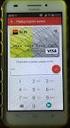 Uživatelská příručka SSD SSD Uložte si PIN na bezpečném místě. V případě ztráty nebo zapomenutí není přístup k datashur SSD možný. Máte-li jakékoliv potíže s užíváním datashur SSD, neváhejte kontaktovat
Uživatelská příručka SSD SSD Uložte si PIN na bezpečném místě. V případě ztráty nebo zapomenutí není přístup k datashur SSD možný. Máte-li jakékoliv potíže s užíváním datashur SSD, neváhejte kontaktovat
Dahua série A Wi-Fi kamera. Stručná příručka
 Dahua série A Wi-Fi kamera Stručná příručka Verze 1.0.0 ZHEJIANG DAHUA VISION TECHNOLOGY CO., LTD. 1 Obsah balení Zařízení 1 Rychlý návod 1 Napájecí adaptér 1 Šroubový balíček 1 Deska pro rychlou instalaci
Dahua série A Wi-Fi kamera Stručná příručka Verze 1.0.0 ZHEJIANG DAHUA VISION TECHNOLOGY CO., LTD. 1 Obsah balení Zařízení 1 Rychlý návod 1 Napájecí adaptér 1 Šroubový balíček 1 Deska pro rychlou instalaci
příklad. 2. Informace o technické podpoře jsou na poslední straně.
 Poznámka 1. Model produktu zobrazený v této příručce je Archer C7 a slouží jako příklad. 2. Informace o technické podpoře jsou na poslední straně. Připojení hardwaru Vypněte váš modem (jestliže má záložní
Poznámka 1. Model produktu zobrazený v této příručce je Archer C7 a slouží jako příklad. 2. Informace o technické podpoře jsou na poslední straně. Připojení hardwaru Vypněte váš modem (jestliže má záložní
Uživatelská příručka. FULL HD Policejní kamera
 Uživatelská příručka FULL HD Policejní kamera 1 Před použitím si pečlivě přečtěte příručku, budete tak moci lépe využít veškeré funkce, které autokamera nabízí. Pozor 1. Kamera disponuje interní pamětí
Uživatelská příručka FULL HD Policejní kamera 1 Před použitím si pečlivě přečtěte příručku, budete tak moci lépe využít veškeré funkce, které autokamera nabízí. Pozor 1. Kamera disponuje interní pamětí
Dahua Bullet Wi-Fi kamera. Stručná příručka
 Dahua Bullet Wi-Fi kamera Stručná příčurka Dahua Bullet Wi-Fi kamera Stručná příručka Verze 1.0.0 ZHEJIANG DAHUA VISION TECHNOLOGY CO., LTD. 1 Obsah balení Kamera 1 Stručná příručka 1 1 šroubový balíček
Dahua Bullet Wi-Fi kamera Stručná příčurka Dahua Bullet Wi-Fi kamera Stručná příručka Verze 1.0.0 ZHEJIANG DAHUA VISION TECHNOLOGY CO., LTD. 1 Obsah balení Kamera 1 Stručná příručka 1 1 šroubový balíček
Tužka s kamerou EKONOMY, 720x480px
 Tužka s kamerou EKONOMY, 720x480px Návod k obsluze Hlavní výhody přístroje: Nízká pořizovací cena Výdrž cca 90 minut kontinuálního záznamu www.spyshops.cz Stránka 1 1. Popis přístroje 1. Ovládací tlačítko
Tužka s kamerou EKONOMY, 720x480px Návod k obsluze Hlavní výhody přístroje: Nízká pořizovací cena Výdrž cca 90 minut kontinuálního záznamu www.spyshops.cz Stránka 1 1. Popis přístroje 1. Ovládací tlačítko
Obsah balení. Bezdrátový router AC1200 Model R6100 Instalační příručka
 Ochranné známky NETGEAR, logo NETGEAR a Connect with Innovation jsou obchodní známky nebo registrované obchodní známky společnosti NETGEAR, Inc. ve Spojených státech a jiných zemích. Informace mohou být
Ochranné známky NETGEAR, logo NETGEAR a Connect with Innovation jsou obchodní známky nebo registrované obchodní známky společnosti NETGEAR, Inc. ve Spojených státech a jiných zemích. Informace mohou být
Přehrávač MP300 - příručka
 Přehrávač MP300 - příručka Základní operace Dobíjení baterie 1. Přepněte vypínač do pozice OFF. 2. Zapojte malý konec USB kabelu do miniusb portu na zařízení MP300. Pak připojte větší konec kabelu do volného
Přehrávač MP300 - příručka Základní operace Dobíjení baterie 1. Přepněte vypínač do pozice OFF. 2. Zapojte malý konec USB kabelu do miniusb portu na zařízení MP300. Pak připojte větší konec kabelu do volného
Mini DVR s jedním kanálem
 Mini DVR s jedním kanálem Návod k obsluze Hlavní výhody přístroje: Jednoduché ovládání Malé rozměry Velmi příznivá cena www.spionazni-technika.cz Stránka 1 1 Specifikace a obsah balení 1.1 Specifikace
Mini DVR s jedním kanálem Návod k obsluze Hlavní výhody přístroje: Jednoduché ovládání Malé rozměry Velmi příznivá cena www.spionazni-technika.cz Stránka 1 1 Specifikace a obsah balení 1.1 Specifikace
Hodinky s kamerou MF-HWC08
 Hodinky s kamerou MF-HWC08 Návod k obsluze (doplněk k originálnímu návodu) Kontakt na dodavatele SHX Trading s.r.o. V Háji 15, Praha 7, 170 00 e-mail: podpora@spionazni-technika.cz www.spionazni-technika.cz
Hodinky s kamerou MF-HWC08 Návod k obsluze (doplněk k originálnímu návodu) Kontakt na dodavatele SHX Trading s.r.o. V Háji 15, Praha 7, 170 00 e-mail: podpora@spionazni-technika.cz www.spionazni-technika.cz
Instalace. Bezdrátový přístupový bod NETGEAR 802.11ac WAC120. Obsah balení. NETGEAR, Inc. 350 East Plumeria Drive San Jose, CA 95134 USA.
 Ochranné známky NETGEAR, logo NETGEAR a Connect with Innovation jsou obchodní známky nebo registrované obchodní známky společnosti NETGEAR, Inc. v USA a jiných zemích. Informace zde uvedené podléhají změnám
Ochranné známky NETGEAR, logo NETGEAR a Connect with Innovation jsou obchodní známky nebo registrované obchodní známky společnosti NETGEAR, Inc. v USA a jiných zemích. Informace zde uvedené podléhají změnám
Návod k instalaci FC52PL. Kódové klávesnice
 Návod k instalaci Kódové klávesnice Obj.č.: *CA1362 FC52PL Kódová klávesnice FC52MA slouží pro ovládání jednoho nebo dvou relé pomocí dvou až šestimístného číselného kódu. Technická data: Napájení: 12V
Návod k instalaci Kódové klávesnice Obj.č.: *CA1362 FC52PL Kódová klávesnice FC52MA slouží pro ovládání jednoho nebo dvou relé pomocí dvou až šestimístného číselného kódu. Technická data: Napájení: 12V
Bezdrátová indukční smyčka Bluetooth ARTONE 3
 1 Návod na použití Bezdrátová indukční smyčka Bluetooth ARTONE 3 2 Artone 3 je bezdrátová indukční smyčka pro poslech zařízení vybavená bezdrátovou technologií Bluetooth. 2.1 + EDR Takto můžete poslouchat
1 Návod na použití Bezdrátová indukční smyčka Bluetooth ARTONE 3 2 Artone 3 je bezdrátová indukční smyčka pro poslech zařízení vybavená bezdrátovou technologií Bluetooth. 2.1 + EDR Takto můžete poslouchat
Přístupový bod Powerline 500 Wi-Fi XWNB5201 Instalační příručka
 Přístupový bod Powerline 500 Wi-Fi XWNB5201 Instalační příručka Technická podpora Děkujeme, že jste si vybrali výrobek společnosti NETGEAR. Po dokončení instalace zařízení vyhledejte štítek se sériovým
Přístupový bod Powerline 500 Wi-Fi XWNB5201 Instalační příručka Technická podpora Děkujeme, že jste si vybrali výrobek společnosti NETGEAR. Po dokončení instalace zařízení vyhledejte štítek se sériovým
SPARKLAN WX-7800A - návod k obsluze Verze 1.2
 Bezdrátový 11ag AP Příručka k rychlé instalaci (návod k obsluze) Verze 1.2 1 i4 Portfolio s.r.o. Obsah 1. Před instalací... 3 2. Instalace hardware... 4 3. Konfigurace nastavení TCP/IP vašeho počítače...
Bezdrátový 11ag AP Příručka k rychlé instalaci (návod k obsluze) Verze 1.2 1 i4 Portfolio s.r.o. Obsah 1. Před instalací... 3 2. Instalace hardware... 4 3. Konfigurace nastavení TCP/IP vašeho počítače...
PALUBNÍ CAMERA, HD. příručka. Aby jste lépe využívali veškeré funkce Auto DVR, přečtěte si prosím návod před použitím pečlivě.
 PALUBNÍ CAMERA, HD příručka 87231 Aby jste lépe využívali veškeré funkce Auto DVR, přečtěte si prosím návod před použitím pečlivě. Pozor 1. Vložte paměťovou kartu do auta DVR a formátujte. Prosím vložte
PALUBNÍ CAMERA, HD příručka 87231 Aby jste lépe využívali veškeré funkce Auto DVR, přečtěte si prosím návod před použitím pečlivě. Pozor 1. Vložte paměťovou kartu do auta DVR a formátujte. Prosím vložte
STRUČNÝ PRŮVODCE (ČEŠTINA) OBSAH BALENI
 STRUČNÝ PRŮVODCE (ČEŠTINA) OBSAH BALENI 1. Skener 2. USB kabel 3. Napájecí kabel 4. Síťový adaptér 5. Uživatelská příručka 6. Instalační CD-ROM 1 INSTALACE A NASTAVENÍ SKENERU Krok 1. Odemknutí skeneru
STRUČNÝ PRŮVODCE (ČEŠTINA) OBSAH BALENI 1. Skener 2. USB kabel 3. Napájecí kabel 4. Síťový adaptér 5. Uživatelská příručka 6. Instalační CD-ROM 1 INSTALACE A NASTAVENÍ SKENERU Krok 1. Odemknutí skeneru
Dahua C série Wi-Fi kamera Stručná příručka
 Dahua série C Wi-Fi kamera Stručná příručka Version 1.0.0 ZHEJIANG DAHUA VISION TECHNOLOGY CO., LTD. 1 Obsah balení zařízení 1 Stručná přiručka 1 napájecí adaptér 1 Šroubový balíček 1 Železná deska (pro
Dahua série C Wi-Fi kamera Stručná příručka Version 1.0.0 ZHEJIANG DAHUA VISION TECHNOLOGY CO., LTD. 1 Obsah balení zařízení 1 Stručná přiručka 1 napájecí adaptér 1 Šroubový balíček 1 Železná deska (pro
Inteligentní WiFi router R6200v2 Instalační příručka
 Ochranné známky NETGEAR, logo NETGEAR a Connect with Innovation jsou ochranné známky nebo registrované ochranné známky společnosti NETGEAR, Inc. ve Spojených státech a jiných zemích. Informace mohou být
Ochranné známky NETGEAR, logo NETGEAR a Connect with Innovation jsou ochranné známky nebo registrované ochranné známky společnosti NETGEAR, Inc. ve Spojených státech a jiných zemích. Informace mohou být
Česká verze. Úvod. Instalace hardwaru. LC202 Sweex Powerline Ethernet adaptér 200 Mbps
 LC202 Sweex Powerline Ethernet adaptér 200 Mbps Úvod Nevystavujte Sweex Powerline Ethernet adaptér 200 Mbps nadměrným teplotám. Neumísťujte zařízení na přímé sluneční světlo ani do blízkosti zdrojů tepla.
LC202 Sweex Powerline Ethernet adaptér 200 Mbps Úvod Nevystavujte Sweex Powerline Ethernet adaptér 200 Mbps nadměrným teplotám. Neumísťujte zařízení na přímé sluneční světlo ani do blízkosti zdrojů tepla.
INSTALACE UPC TELEVIZE
 INSTALACE UPC TELEVIZE 2. část - zapojení set-top boxu 1. Obsah balíčku 2. Postup zapojení A B C HD MEDIABOX Dálkové ovládání Uživatelská příručka 1. Zapojení modemu od UPC Pokud jste v rámci samoinstalačního
INSTALACE UPC TELEVIZE 2. část - zapojení set-top boxu 1. Obsah balíčku 2. Postup zapojení A B C HD MEDIABOX Dálkové ovládání Uživatelská příručka 1. Zapojení modemu od UPC Pokud jste v rámci samoinstalačního
VESTAVĚNÝ OVLADAČ MINI CHILLER
 VESTAVĚNÝ OVLADAČ MINI CHILLER UŽIVATELSKÝ MANUÁL AIR CONDITIONING Překlad původního návodu k obsluze DŮLEŽITÁ POZNÁMKA: Před instalací a použitím vašeho nového klimatizačního zařízení si pečlivě přečtěte
VESTAVĚNÝ OVLADAČ MINI CHILLER UŽIVATELSKÝ MANUÁL AIR CONDITIONING Překlad původního návodu k obsluze DŮLEŽITÁ POZNÁMKA: Před instalací a použitím vašeho nového klimatizačního zařízení si pečlivě přečtěte
Instalační příručka. pro NAS servery řady AS61/62
 Instalační příručka pro NAS servery řady AS61/62 Obsah balení Model AS6102T AS6104T AS6202T AS6204T x1 x1 x1 x1 Kabel k adaptéru x1 x1 x1 x1 AC Adaptér x2 x2 x2 x2 RJ45 Network kabel x8 x16 x8 x16 Šroubky
Instalační příručka pro NAS servery řady AS61/62 Obsah balení Model AS6102T AS6104T AS6202T AS6204T x1 x1 x1 x1 Kabel k adaptéru x1 x1 x1 x1 AC Adaptér x2 x2 x2 x2 RJ45 Network kabel x8 x16 x8 x16 Šroubky
Vehicle Security System VSS3 - Alarm system remote
 Vehicle Security System VSS3 - Alarm system remote Dálkové ovládání systému alarmu Pokyny k nastavení - Czech Vážený zákazníku, V tomto průvodci najdete pokyny a informace potřebné k aktivování a deaktivování
Vehicle Security System VSS3 - Alarm system remote Dálkové ovládání systému alarmu Pokyny k nastavení - Czech Vážený zákazníku, V tomto průvodci najdete pokyny a informace potřebné k aktivování a deaktivování
První použití notebooku GIGABYTE
 Gratulujeme Vám ke koupi notebooku GIGABYTE! Tato příručka vás provede nastavením Vašeho notebooku při jeho prvním spuštění. Konečná konfigurace produktu závisí na daném modelu zakoupeném v prodejně. GIGABYTE
Gratulujeme Vám ke koupi notebooku GIGABYTE! Tato příručka vás provede nastavením Vašeho notebooku při jeho prvním spuštění. Konečná konfigurace produktu závisí na daném modelu zakoupeném v prodejně. GIGABYTE
Vehicle Security System VSS 1. Přůvodce nastavením systému - Czech
 Vehicle Security System VSS 1 Přůvodce nastavením systému - Czech Vážený zákazníku, v tomto průvodci najdete pokyny a informace potřebné: k potvrzení instalace systému alarmu k aktivaci a deaktivaci některých
Vehicle Security System VSS 1 Přůvodce nastavením systému - Czech Vážený zákazníku, v tomto průvodci najdete pokyny a informace potřebné: k potvrzení instalace systému alarmu k aktivaci a deaktivaci některých
A/C DÁLKOVÝ OVLÁDAČ NÁVOD K OBSLUZE
 A/C DÁLKOVÝ OVLÁDAČ NÁVOD K OBSLUZE NÁVOD K OBSLUZE ČEŠTINA OBSAH STRUČNÝ NÁVOD STRUČNÝ NÁVOD OBSAH 1. STRUČNÝ NÁVOD 1 Rychlý start 02 2 Displej 03 3 Tlačítko 04 4 Provoz 08 3 4 5 6 Posuvné dveře (uzavřené)
A/C DÁLKOVÝ OVLÁDAČ NÁVOD K OBSLUZE NÁVOD K OBSLUZE ČEŠTINA OBSAH STRUČNÝ NÁVOD STRUČNÝ NÁVOD OBSAH 1. STRUČNÝ NÁVOD 1 Rychlý start 02 2 Displej 03 3 Tlačítko 04 4 Provoz 08 3 4 5 6 Posuvné dveře (uzavřené)
Kódová klávesnice a čtečka čipů CP1000 Čtečka RFID čipů 125 khz
 UŽIVATELSKÝ NÁVOD Kódová klávesnice a čtečka čipů CP1000 Čtečka RFID čipů 125 khz 1. OBSAH 1. Obsah... 1 2. Úvod... 2 3. Instalace... 2 4. Uložení uživatelských čipů (karet)... 2 4.1. Uživatelská pozice
UŽIVATELSKÝ NÁVOD Kódová klávesnice a čtečka čipů CP1000 Čtečka RFID čipů 125 khz 1. OBSAH 1. Obsah... 1 2. Úvod... 2 3. Instalace... 2 4. Uložení uživatelských čipů (karet)... 2 4.1. Uživatelská pozice
ZMODO NVR KIT. Instalační příručka
 ZMODO NVR KIT Instalační příručka KROK 1 1. Zkontrolujte si obsah balení ZMODO NVR Kitu: NVR server 4 x IP kamera Napájecí adaptéry pro IP kamery LAN kabel CD se softwarem Příručka ( ke stažení na www.umax.cz)
ZMODO NVR KIT Instalační příručka KROK 1 1. Zkontrolujte si obsah balení ZMODO NVR Kitu: NVR server 4 x IP kamera Napájecí adaptéry pro IP kamery LAN kabel CD se softwarem Příručka ( ke stažení na www.umax.cz)
Děkujeme za zakoupení zařízení Mobile WiFi. Zařízení Mobile WiFi vám umožní vysokorychlostní bezdrátové síťové připojení.
 Stručná příručka Děkujeme za zakoupení zařízení Mobile WiFi. Zařízení Mobile WiFi vám umožní vysokorychlostní bezdrátové síťové připojení. Tento dokument slouží k tomu, abyste se seznámili se zařízením
Stručná příručka Děkujeme za zakoupení zařízení Mobile WiFi. Zařízení Mobile WiFi vám umožní vysokorychlostní bezdrátové síťové připojení. Tento dokument slouží k tomu, abyste se seznámili se zařízením
Průvodce nastavením Wi-Fi
 Průvodce nastavením Wi-Fi Připojení tiskárny prostřednictvím Wi-Fi Připojení k počítači pomocí Wi-Fi routeru Přímé připojení k počítači Připojení k chytrému zařízení pomocí Wi-Fi routeru Přímé připojení
Průvodce nastavením Wi-Fi Připojení tiskárny prostřednictvím Wi-Fi Připojení k počítači pomocí Wi-Fi routeru Přímé připojení k počítači Připojení k chytrému zařízení pomocí Wi-Fi routeru Přímé připojení
T-Mobile Internet. Manager. pro Windows NÁVOD PRO UŽIVATELE
 T-Mobile Internet Manager pro Windows NÁVOD PRO UŽIVATELE Obsah 03 Úvod 04 Požadavky na hardware a software 04 Připojení zařízení k počítači 05 Uživatelské rozhraní 05 Výběr sítě 06 Připojení k internetu
T-Mobile Internet Manager pro Windows NÁVOD PRO UŽIVATELE Obsah 03 Úvod 04 Požadavky na hardware a software 04 Připojení zařízení k počítači 05 Uživatelské rozhraní 05 Výběr sítě 06 Připojení k internetu
Hodinky s kamerou Návod k použití
 Hodinky s kamerou Návod k použití www.spyshops.cz stránka 1 Důležité upozornění ohledně vodotěsnosti : Hodinky jsou schopny, při dodržení následujících pokynů spolehlivě pracovat do hloubky cca 3m. Nedoporučujeme
Hodinky s kamerou Návod k použití www.spyshops.cz stránka 1 Důležité upozornění ohledně vodotěsnosti : Hodinky jsou schopny, při dodržení následujících pokynů spolehlivě pracovat do hloubky cca 3m. Nedoporučujeme
Uživatelská příručka. Linksys PLEK500. Síťový adaptér Powerline
 Uživatelská příručka Linksys PLEK500 Síťový adaptér Powerline Obsah Přehled............... 2 Funkce...................... 2 Jak funguje síť Powerline............... 3 Příklad instalace 3 Instalace sítě
Uživatelská příručka Linksys PLEK500 Síťový adaptér Powerline Obsah Přehled............... 2 Funkce...................... 2 Jak funguje síť Powerline............... 3 Příklad instalace 3 Instalace sítě
Průvodce pro přenos dat
 Průvodce pro přenos dat (pro tonometr OMRON M6 Comfort IT a OMRON M3 IT) 1)Před prvním použití se musíte nejdříve zaregistrovat. 2)Přejděte na webovou stránku: http://bi-link.omron.com/home/landing 3)Zde
Průvodce pro přenos dat (pro tonometr OMRON M6 Comfort IT a OMRON M3 IT) 1)Před prvním použití se musíte nejdříve zaregistrovat. 2)Přejděte na webovou stránku: http://bi-link.omron.com/home/landing 3)Zde
Skrytá kamera v peru TCT-SH03
 Skrytá kamera v peru TCT-SH03 Návod k obsluze Kontakt na dodavatele SHX Trading s.r.o. V Háji 15, Praha 7, 170 00 e-mail: podpora@spionazni-technika.cz www.spionazni-technika.cz 1 1. Popis přístroje 1.
Skrytá kamera v peru TCT-SH03 Návod k obsluze Kontakt na dodavatele SHX Trading s.r.o. V Háji 15, Praha 7, 170 00 e-mail: podpora@spionazni-technika.cz www.spionazni-technika.cz 1 1. Popis přístroje 1.
VMG1312- B30B. Wireless N VDSL2 4-portová brána s USB. Detaily přístupu do zařízení. Verze 1.01 Edice 2, 2/2014
 VMG1312- B30B Wireless N VDSL2 4-portová brána s USB Verze 1.01 Edice 2, 2/2014 Detaily přístupu do zařízení LAN IP Adresa Username Password http://10.0.0.138 Admin Admin Copyright 2013 ZyXEL Communications
VMG1312- B30B Wireless N VDSL2 4-portová brána s USB Verze 1.01 Edice 2, 2/2014 Detaily přístupu do zařízení LAN IP Adresa Username Password http://10.0.0.138 Admin Admin Copyright 2013 ZyXEL Communications
Autonomní přístupový sytém IBA-7612
 Autonomní přístupový sytém IBA-7612 Přístupový systém s digitální klávesnící. Technické specifikace: Napájecí napětí: DC12V Pracovní proud: max. 130 ma Klidový proud: 40 ma Relé na zámek: max 5A Auxiliary
Autonomní přístupový sytém IBA-7612 Přístupový systém s digitální klávesnící. Technické specifikace: Napájecí napětí: DC12V Pracovní proud: max. 130 ma Klidový proud: 40 ma Relé na zámek: max 5A Auxiliary
EX3262C Instalační a uživatelský manuál
 EX3262C Instalační a uživatelský manuál Technická data: Napájení telefonu je prováděno pomocí sběrnice Klidový odběr: Odběr při provozu: 8 ma 0,4 A Obrazovka: Barevné LCD 4 Pracovní teplota: 0 50 C Maximální
EX3262C Instalační a uživatelský manuál Technická data: Napájení telefonu je prováděno pomocí sběrnice Klidový odběr: Odběr při provozu: 8 ma 0,4 A Obrazovka: Barevné LCD 4 Pracovní teplota: 0 50 C Maximální
Návod na rychlý start
 Zaregistrujte váš výrobek a získejte podporu na www.philips.com/welcome CD250 CD255 SE250 SE255 Návod na rychlý start 1 Připojení 2 Instalace 3 Používání Obsah balení Základna NEBO Sluchátko Kryt baterie
Zaregistrujte váš výrobek a získejte podporu na www.philips.com/welcome CD250 CD255 SE250 SE255 Návod na rychlý start 1 Připojení 2 Instalace 3 Používání Obsah balení Základna NEBO Sluchátko Kryt baterie
Napájení. Uživatelská příručka
 Napájení Uživatelská příručka Copyright 2006 Hewlett-Packard Development Company, L.P. Microsoft a Windows jsou registrované ochranné známky společnosti Microsoft Corporation v USA. Bluetooth je ochranná
Napájení Uživatelská příručka Copyright 2006 Hewlett-Packard Development Company, L.P. Microsoft a Windows jsou registrované ochranné známky společnosti Microsoft Corporation v USA. Bluetooth je ochranná
Bezdrátový router AC1750 Smart
 Ochranné známky NETGEAR, logo NETGEAR a Connect with Innovation jsou obchodní známky nebo registrované obchodní známky společnosti NETGEAR, Inc. ve Spojených státech a jiných zemích. Informace mohou být
Ochranné známky NETGEAR, logo NETGEAR a Connect with Innovation jsou obchodní známky nebo registrované obchodní známky společnosti NETGEAR, Inc. ve Spojených státech a jiných zemích. Informace mohou být
Vehicle Security System VSS3 - Vehicle original remote
 Vehicle Security System VSS3 - Vehicle original remote Originální dálkové ovládání vozidla Pokyny k nastavení - Czech Vážený zákazníku, V tomto průvodci najdete pokyny a informace potřebné k aktivování
Vehicle Security System VSS3 - Vehicle original remote Originální dálkové ovládání vozidla Pokyny k nastavení - Czech Vážený zákazníku, V tomto průvodci najdete pokyny a informace potřebné k aktivování
Průvodce instalací softwaru
 Průvodce instalací softwaru Tato příručka vysvětluje, jak nainstalovat software přes USB nebo síťové připojení. Síťové připojení není k dispozici pro modely SP 200/200S/203S/203SF/204SF. Postup instalace
Průvodce instalací softwaru Tato příručka vysvětluje, jak nainstalovat software přes USB nebo síťové připojení. Síťové připojení není k dispozici pro modely SP 200/200S/203S/203SF/204SF. Postup instalace
Stolní digitální budík s Wi-Fi kamerou
 Stolní digitální budík s Wi-Fi kamerou Návod k obsluze Kontakt na dodavatele: SHX Trading s.r.o. Týmlova 8, Praha 4, 140 00 Tel: 244 472 125, email: info@spyobchod.cz www.spyobchod.cz Stránka 1 1. Zobrazení
Stolní digitální budík s Wi-Fi kamerou Návod k obsluze Kontakt na dodavatele: SHX Trading s.r.o. Týmlova 8, Praha 4, 140 00 Tel: 244 472 125, email: info@spyobchod.cz www.spyobchod.cz Stránka 1 1. Zobrazení
Zálohování v MS Windows 10
 Zálohování v MS Windows 10 Historie souborů Způsob zálohování jako v MS Windows 8.1 Nastavení Aktualizace a zabezpečení Zálohování nebo Ovládací panely Systém a zabezpečení - Historie souborů Přidat jednotku
Zálohování v MS Windows 10 Historie souborů Způsob zálohování jako v MS Windows 8.1 Nastavení Aktualizace a zabezpečení Zálohování nebo Ovládací panely Systém a zabezpečení - Historie souborů Přidat jednotku
Nastavení služby T-Mobile GPRS. pro přístup na Internet z počítače s operačním systémem Windows
 Nastavení služby T-Mobile GPRS pro přístup na Internet z počítače s operačním systémem Windows Obsah Úvod Instalace modemu Nastavení počítače Obecné parametry nastavení Úvod Tento manuál slouží jako návod
Nastavení služby T-Mobile GPRS pro přístup na Internet z počítače s operačním systémem Windows Obsah Úvod Instalace modemu Nastavení počítače Obecné parametry nastavení Úvod Tento manuál slouží jako návod
Komplet DVR s mini kamerou Lawmate PV-50U KIT
 Komplet DVR s mini kamerou Lawmate PV-50U KIT Návod k obsluze Kontakt na dodavatele: SHX Trading s.r.o. Týmlova 8, Praha 4, 140 00 Tel: 244 472 125, email: info@spyobchod.cz SPYobchod.cz Stránka 1 1. Popis
Komplet DVR s mini kamerou Lawmate PV-50U KIT Návod k obsluze Kontakt na dodavatele: SHX Trading s.r.o. Týmlova 8, Praha 4, 140 00 Tel: 244 472 125, email: info@spyobchod.cz SPYobchod.cz Stránka 1 1. Popis
IR špionážní hodinky Návod k použití
 IR špionážní hodinky Návod k použití www.spyshop.cz stránka 1 Důležité upozornění ohledně vodotěsnosti : Hodinky jsou schopny, při dodržení následujících pokynů spolehlivě pracovat do hloubky cca 3m. Nedoporučujeme
IR špionážní hodinky Návod k použití www.spyshop.cz stránka 1 Důležité upozornění ohledně vodotěsnosti : Hodinky jsou schopny, při dodržení následujících pokynů spolehlivě pracovat do hloubky cca 3m. Nedoporučujeme
Návod pro aktualizaci software. telefonu ALIGATOR A311
 Návod pro aktualizaci software telefonu ALIGATOR A311 Obsah Návod pro aktualizaci SW telefonu ALIGATOR A311... 1 Než začnete... 2 Stažení a příprava programu pro aktualizaci... 2 Instalace USB ovladačů...
Návod pro aktualizaci software telefonu ALIGATOR A311 Obsah Návod pro aktualizaci SW telefonu ALIGATOR A311... 1 Než začnete... 2 Stažení a příprava programu pro aktualizaci... 2 Instalace USB ovladačů...
Špionážní hodinky, 1920x1080px
 Špionážní hodinky, 1920x1080px Návod k použití Hlavní výhody přístroje: Video v rozlišení 1920x1080px při 30 FPS v Fotografie v rozlišení 4032x3024px Elegantní design www.spyobchod.cz stránka 1 1. Ovládací
Špionážní hodinky, 1920x1080px Návod k použití Hlavní výhody přístroje: Video v rozlišení 1920x1080px při 30 FPS v Fotografie v rozlišení 4032x3024px Elegantní design www.spyobchod.cz stránka 1 1. Ovládací
Digitální hodiny s Full HD WiFi kamerou a úhlem záběru 140
 Digitální hodiny s Full HD WiFi kamerou a úhlem záběru 140 Návod k obsluze Kontakt na dodavatele: SHX Trading s.r.o. Týmlova 8, Praha 4, 140 00 Tel: 244 472 125, email: info@spyobchod.cz www.spyobchod.cz
Digitální hodiny s Full HD WiFi kamerou a úhlem záběru 140 Návod k obsluze Kontakt na dodavatele: SHX Trading s.r.o. Týmlova 8, Praha 4, 140 00 Tel: 244 472 125, email: info@spyobchod.cz www.spyobchod.cz
SE528. Zabezpečovací systém do automobilu. Instalační a uživatelská příručka
 SE528 Zabezpečovací systém do automobilu Instalační a uživatelská příručka Funkce systému: Dálkové ovládání s plovoucím kódem Nastavitelná délka impulsu pro odemknutí a zamknutí dveří Nastavitelné automatické
SE528 Zabezpečovací systém do automobilu Instalační a uživatelská příručka Funkce systému: Dálkové ovládání s plovoucím kódem Nastavitelná délka impulsu pro odemknutí a zamknutí dveří Nastavitelné automatické
1. Pokyny pro uživatele
 1. Pokyny pro uživatele Čtení identifikační karty Pro načtení identifikační karty je nutné kartu přiblížit k přední straně přístupového terminálu. Čtení je velmi rychlé, proběhne za zlomek vteřiny. Po
1. Pokyny pro uživatele Čtení identifikační karty Pro načtení identifikační karty je nutné kartu přiblížit k přední straně přístupového terminálu. Čtení je velmi rychlé, proběhne za zlomek vteřiny. Po
Řízení spotřeby Uživatelská příručka
 Řízení spotřeby Uživatelská příručka Copyright 2008 Hewlett-Packard Development Company, L.P. Windows je ochranná známka společnosti Microsoft Corporation registrovaná v USA. Informace uvedené v této příručce
Řízení spotřeby Uživatelská příručka Copyright 2008 Hewlett-Packard Development Company, L.P. Windows je ochranná známka společnosti Microsoft Corporation registrovaná v USA. Informace uvedené v této příručce
Příručka Google Cloud Print
 Příručka Google Cloud Print Verze 0 CZE Definice poznámek V celé příručce uživatele je použit následující styl poznámek: Poznámky uvádějí, jak reagovat na situaci, která může nastat, nebo poskytují tipy,
Příručka Google Cloud Print Verze 0 CZE Definice poznámek V celé příručce uživatele je použit následující styl poznámek: Poznámky uvádějí, jak reagovat na situaci, která může nastat, nebo poskytují tipy,
ZAČNĚTE ZDE. Bezdrátové USB Kabelové. Chcete tiskárnu připojit k bezdrátové síti? Přejděte do části Instalace a nastavení bezdrátového připojení.
 ZAČNĚTE ZDE Odpovíte-li na některou z otázek ano, přejděte do příslušné části, kde najdete pokyny k instalaci a připojení. Chcete tiskárnu připojit k bezdrátové síti? Přejděte do části Instalace a nastavení
ZAČNĚTE ZDE Odpovíte-li na některou z otázek ano, přejděte do příslušné části, kde najdete pokyny k instalaci a připojení. Chcete tiskárnu připojit k bezdrátové síti? Přejděte do části Instalace a nastavení
SONOFF TH10 / TH Stáhněte aplikaci "ewelink". Vyhledejte "ewelink" v aplikaci APP Store pro verzi ios nebo verzi Google Play pro Android.
 SONOFF TH10 / TH16 Ahoj, vítám používání TH10 / TH16! Sono TH10 / TH16 dokáže sledovat teplotu a vlhkost v reálném čase pomocí ewelink. Existují dva parametry napájení: 10A nebo 16A. Podporuje přednastavení
SONOFF TH10 / TH16 Ahoj, vítám používání TH10 / TH16! Sono TH10 / TH16 dokáže sledovat teplotu a vlhkost v reálném čase pomocí ewelink. Existují dva parametry napájení: 10A nebo 16A. Podporuje přednastavení
Ochranný obal s bluetooth qwerty klávesnicí pro iphone 4G BKO
 Ochranný obal s bluetooth qwerty klávesnicí pro iphone 4G BKO Přečtěte si laskavě tento Návod k použití před prvním použitím přístroje. Úvod Praktický stylový obal pro iphone je díky bezdrátové bluetooth
Ochranný obal s bluetooth qwerty klávesnicí pro iphone 4G BKO Přečtěte si laskavě tento Návod k použití před prvním použitím přístroje. Úvod Praktický stylový obal pro iphone je díky bezdrátové bluetooth
Kamera v knoflíku. Návod k obsluze. Kontakt na dodavatele: SHX Trading s.r.o. Týmlova 8, Praha 4, Tel: ,
 Kamera v knoflíku Návod k obsluze Kontakt na dodavatele: SHX Trading s.r.o. Týmlova 8, Praha 4, 140 00 Tel: 244 472 125, email: info@spyobchod.cz www.spyobchod.cz Stránka 1 1.Zobrazení přístroje 1 USB
Kamera v knoflíku Návod k obsluze Kontakt na dodavatele: SHX Trading s.r.o. Týmlova 8, Praha 4, 140 00 Tel: 244 472 125, email: info@spyobchod.cz www.spyobchod.cz Stránka 1 1.Zobrazení přístroje 1 USB
UŽIVATELSKÁ PŘÍRUČKA M-HPB30.B M-HPB30.W
 UŽIVATELSKÁ PŘÍRUČKA M-HPB30.B M-HPB30.W Obsah CZ Záruka 3 Informace o bezpečnosti 3 Specifikace 3 Přehled produktu 4 Nabíjení baterie 5 Zapnutí/vypnutí 5 Párování a propojení s Bluetooth zařízením 6 Opětovné
UŽIVATELSKÁ PŘÍRUČKA M-HPB30.B M-HPB30.W Obsah CZ Záruka 3 Informace o bezpečnosti 3 Specifikace 3 Přehled produktu 4 Nabíjení baterie 5 Zapnutí/vypnutí 5 Párování a propojení s Bluetooth zařízením 6 Opětovné
UŽIVATELSKÁ PŘÍRUČKA M-HPB30.B M-HPB30.W
 UŽIVATELSKÁ PŘÍRUČKA M-HPB30.B M-HPB30.W Obsah CZ Záruka 3 Informace o bezpečnosti 3 Specifikace 3 Přehled produktu 4 Nabíjení baterie 5 Zapnutí/vypnutí 5 Párování a propojení s Bluetooth zařízením 6 Opětovné
UŽIVATELSKÁ PŘÍRUČKA M-HPB30.B M-HPB30.W Obsah CZ Záruka 3 Informace o bezpečnosti 3 Specifikace 3 Přehled produktu 4 Nabíjení baterie 5 Zapnutí/vypnutí 5 Párování a propojení s Bluetooth zařízením 6 Opětovné
Stručný Průvodce (Čeština)
 Stručný Průvodce (Čeština) Obsah balení 1. Skener 2. USB kabel 3. Síťový adaptér 4. Stručný průvodce 5. Instalační CD-ROM Popis skeneru 1. USB Port: skener se připojuje pomocí přiloženého USB kabelu k
Stručný Průvodce (Čeština) Obsah balení 1. Skener 2. USB kabel 3. Síťový adaptér 4. Stručný průvodce 5. Instalační CD-ROM Popis skeneru 1. USB Port: skener se připojuje pomocí přiloženého USB kabelu k
Síťová instalace a registrace pro progecad
 Síťová instalace a registrace pro 1 Obsah 1 Obsah... 1 2 Úvod... 1 3 Jak začít... 2 3.1 Instalace NLM Serveru pro... 2 3.2 Registrace NLM Serveru pro... 2 3.3 Přidávání a aktivace licencí... 2 3.4 Instalace
Síťová instalace a registrace pro 1 Obsah 1 Obsah... 1 2 Úvod... 1 3 Jak začít... 2 3.1 Instalace NLM Serveru pro... 2 3.2 Registrace NLM Serveru pro... 2 3.3 Přidávání a aktivace licencí... 2 3.4 Instalace
